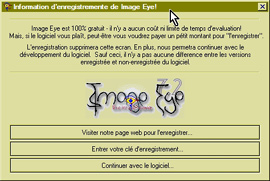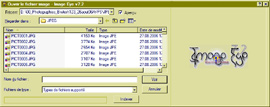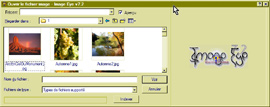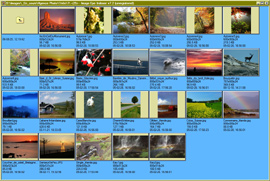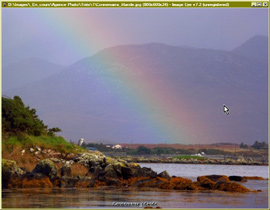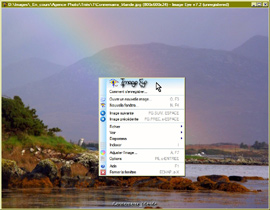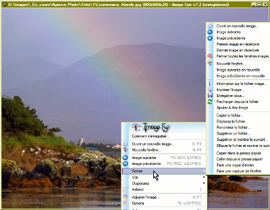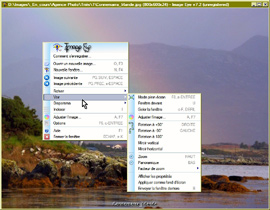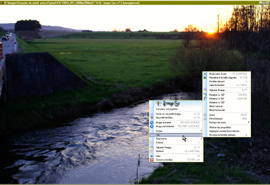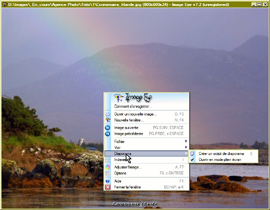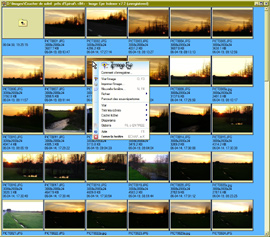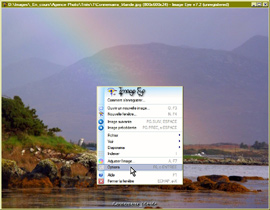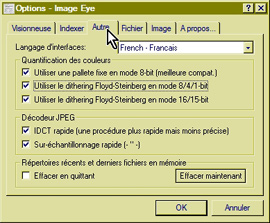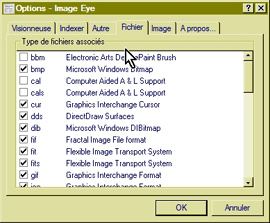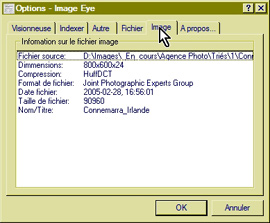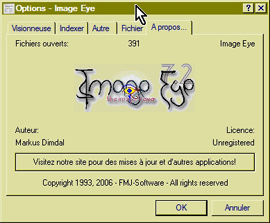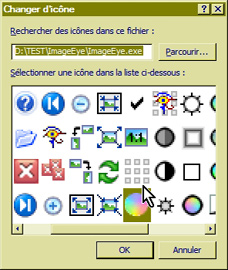Image Eye 7.2
Par : Rémy Pilliard
Image Eye 7.2 de Markus Dimdal
Langues: anglais, français, allemand, italien, espagnol, hollandais, turc, tchèque, russe, suédois, finlandais, polonais.
|
620 Ko d'espace disque occupés sur le disque dur (une fois installé), c'est un petit soft pour Windows qui travaille "presque" mieux qu'un grand. Rapide, précis, ce montreur d'images est en fait bien plus que cela. L'œil des images, si on prend sa traduction à la lettre, présente un écran d'entrée qui peut se qualifier d'amusant, voire un brin naïf. Mais ça présente un certain charme de se voir reçu par un petit message qui dit que ce logiciel est gratuit mais que toute "subvention" ou geste financier est le bienvenu. On y reconnaît un brin de philosophie nordique. Si donc vous désirez verser une obole vous ne serez pas déconcerté par les trois boutons de démarrage. Sinon et sans état d'âme, choisissez le bouton inférieur permettant de "continuer" avec ce gratuiciel (Image 1). L'étape suivante ouvre une fenêtre de navigateur peu usuelle mais bien pensée (Image 2). On y trouve une ligne de commande avec possibilité de faire défiler les répertoires déjà indexés (si vous ne l'ouvrez pas pour la 1ère fois). Ensuite vient le répertoire que l'on veut visiter avec une fenêtre présentant les détails des fichiers qu'il comprend (Image 3). En dessous, une ligne de commande permet de chercher un fichier et celle en dessous de choisir le type de fichier. Enfin, une dernière ligne permet d'aller chercher un répertoire et d'y indexer tous les fichiers présents. Lors de l'indexation, le logiciel créé un petit fichier selon le même principe que certains navigateurs d'images (Microsoft, ACDSee, entre autres) portant l'extension .iei. Il affiche ensuite une fenêtre avec toutes les vignettes des images contenues dans ce répertoire (Image 4). Comme dans tout explorateur du type Microsoft, il est possible de naviguer dans les répertoires et les disques, à la manière des shell de l'ancien DOS (pour ceux qui s'en souviennent). La fenêtre de visualisation des vignettes ne comporte pas de ligne de menu et lorsqu'on clique sur une vignette, l'image s'ouvre en grand sur votre écran (Image 5). Jusque là, cela semble amusant, mais comme il n'y a pas de menu, … ? La magie suit par le clic droit de la souris. Ce dernier fait alors apparaître un petit menu simple mais complet (Image 6). Comme on peut ensuite le voir sur les images 7 à 10, ce petit menu permet de faire passablement de travail sans gros effort et de manière très conviviale. On peut donc facilement effectuer toutes les opérations de gestion des images (Image7), les manipulations de présentation de l'image (Images 8 et 9) et créer finalement facilement un diaporama (Image 10). A noter que lorsqu'on active le bouton de droite de la souris dans l'explorateur d'images cela fait également apparaître un menu qui est quelque peu semblable au menu de gestion des fichiers de l'image 7 (Image 11). Ces deux menus, celui de l'explorateur ou celui sur l'image, présentent un menu "options" (en évidence sur l'image 12) qui ouvre alors une nouvelle fenêtre servant aux paramétrages du logiciel. Répartis en 6 onglets, ces paramétrages permettent un nombre appréciable de configurations que l'utilisateur saura mettre à son gré aisément. On peut ainsi paramétrer la visualisation (visionneuse, image 13), l'indexation et les vignettes (image 14), une personnalisation individuelle comprenant la langue d'utilisation parmi la douzaine proposée (Image 15), les extensions à associer au logiciel (image 16), les propriétés des images visionnées (Image 17) et finalement l'éternel fichier "A propos" qui reprend à quelques éléments près l'image d'entrée (Image 18). L'auteur a soigné la présentation de son logiciel en proposant une panoplie impressionnante de petites icônes (image 19) toutes plus belles les unes que les autres. On en aurait presque envie de les mettre toutes, juste pour faire joli. A n'en pas douter, ce petit logiciel peut rendre de grands services et vu ses petites "dimensions", trouver place sur une clé USB, par exemple pour la présentation d'une collection d'images, sans avoir besoin de gros moyens ni de CD, DVD etc. On trouve Image Eye dans sa dernière version 7.2 (fin août 2006) sur ce site: http://www.fmjsoft.com/ |
1 Interface ouverture |
Pour en savoir plus sur l'auteur de cette rubrique :
Chronique par Rémy Pilliard
Photographies d'auteur
Site : http://www.d-aprilli.net/
E-mail : remyATd-aprilli.net (remplacer AT par @)